Comment utiliser les opportunités ?
Comment accéder au tableau de suivi des opportunités ?
Cliquez sur l’onglet “Ventes” pour accéder à votre tableau et gérer vos opportunités.
Vous arriverez sur le tableau de suivi des opportunités, qui vous permet de visualiser et d'organiser vos opportunités par colonne.
Structure du tableau de suivi :
-
Colonnes : chaque colonne représente un statut (ex. : Prospect, Contacté, Proposition, Négociation, Clôturé).
-
Les opportunités remportées et perdues sont accessibles via les sous-onglets “Remportées” et “Perdues”.
-
Cartes : chaque carte correspond à une opportunité, elle-même associée à un client. Cliquez sur une carte pour en consulter ou modifier les détails.
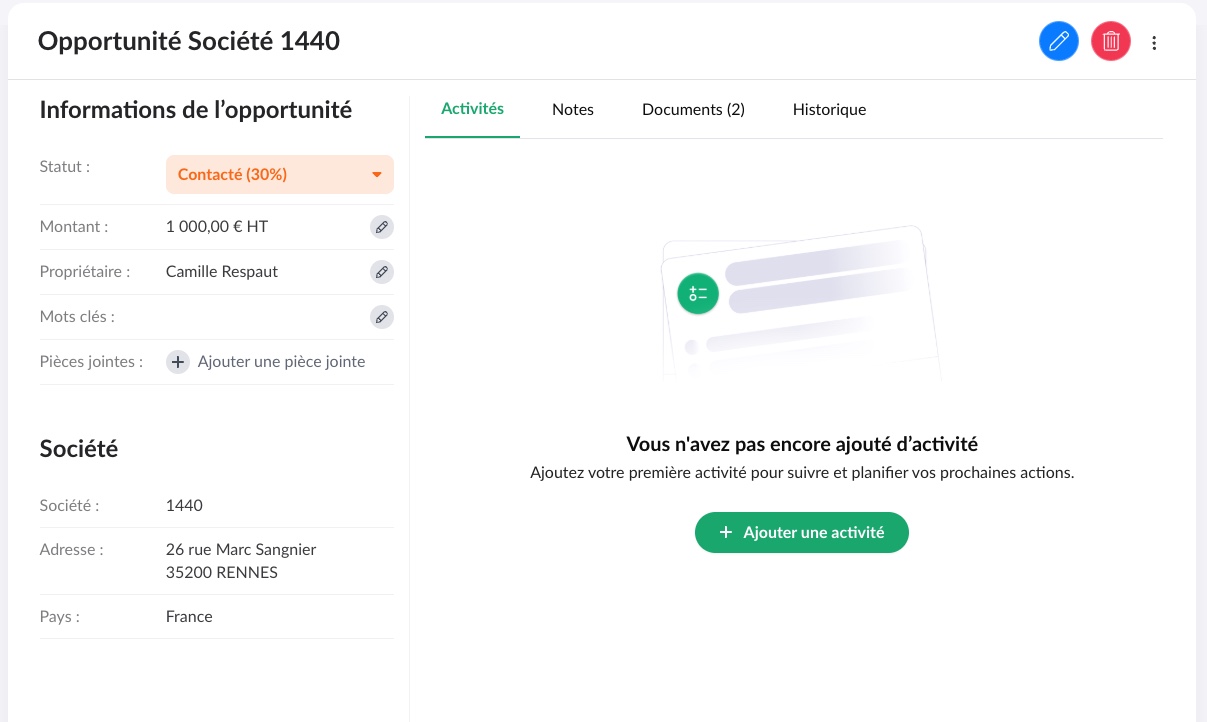
Utiliser le tableau
Ajouter une opportunité
Vous pouvez créer une nouvelle opportunité de trois façons :
-
En cliquant sur le bouton "Ajouter" en haut à droite du tableau,
-
En survolant une colonne et en cliquant sur le “+” qui apparaît en bas de la colonne,
-
Depuis le menu de navigation à gauche.
Remplissez les champs requis (ex. : destinataire, informations liées au client et à l’opportunité), puis cliquez sur "Créer une opportunité".
Gérer les étapes avec glisser-déposer
Faites évoluer une opportunité en la faisant glisser d’une colonne à une autre.
Par exemple : faites passer une carte de “Contacté” à “Proposition” pour indiquer l’envoi d’un devis.
Filtrer et rechercher
Utilisez la barre de recherche ou les filtres pour afficher uniquement certains clients (par statut, tag, date, etc.).
Détail d’une opportunité
Gestion des activités
Ajoutez des activités (ex. : relancer un prospect) pour planifier les actions à venir.
Toutes les activités sont regroupées dans l’onglet “Activités”.
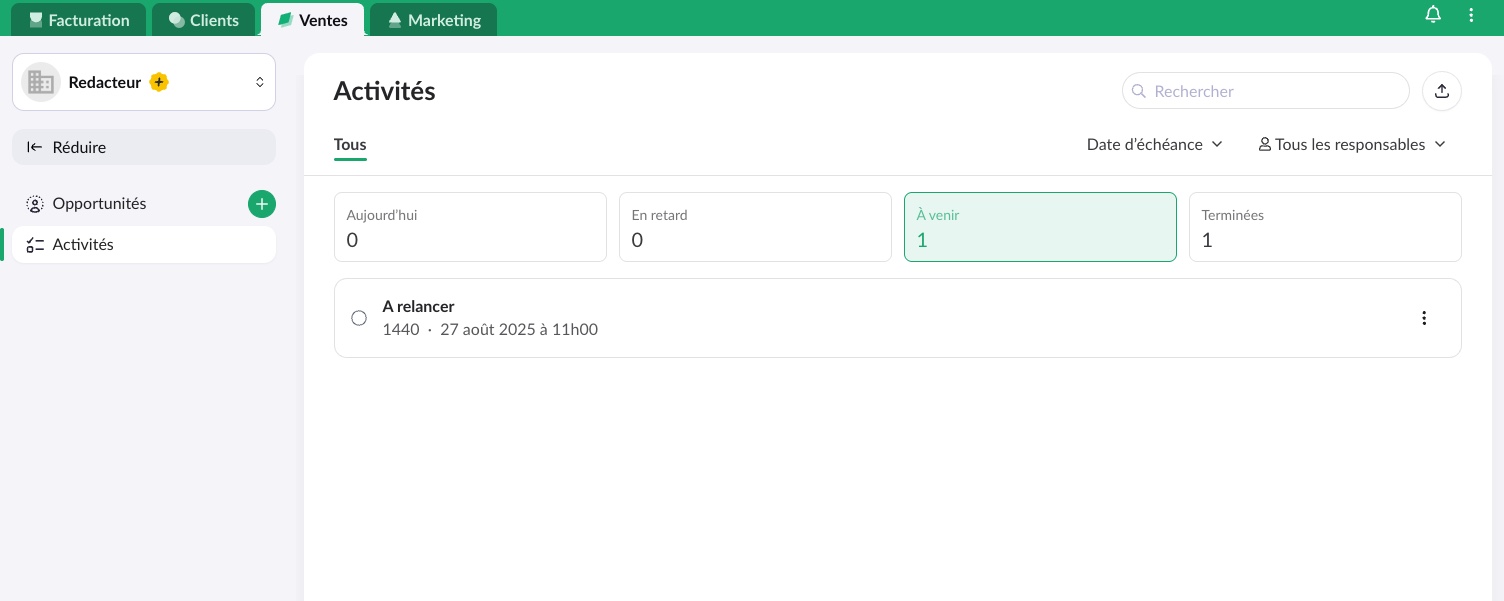
Notes
Notez tout ce qui est pertinent pour garder une trace précise de vos échanges et actions.
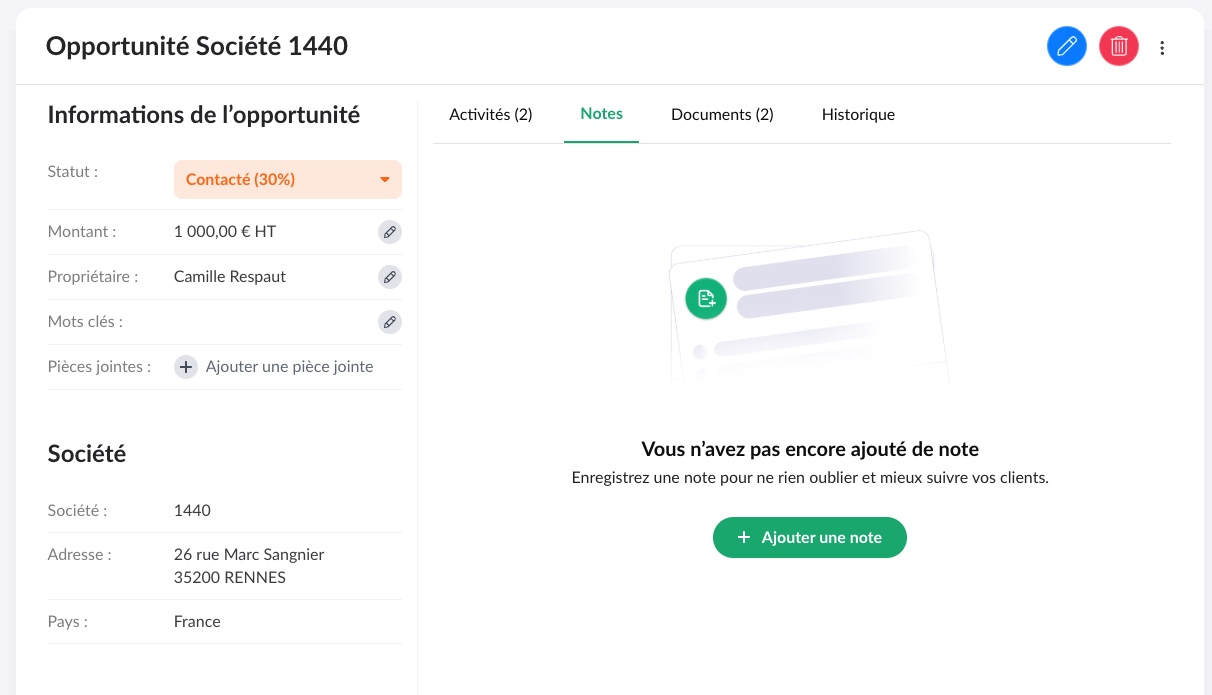
Documents
Consultez tous les documents liés à l’opportunité : devis, factures, acomptes, etc.
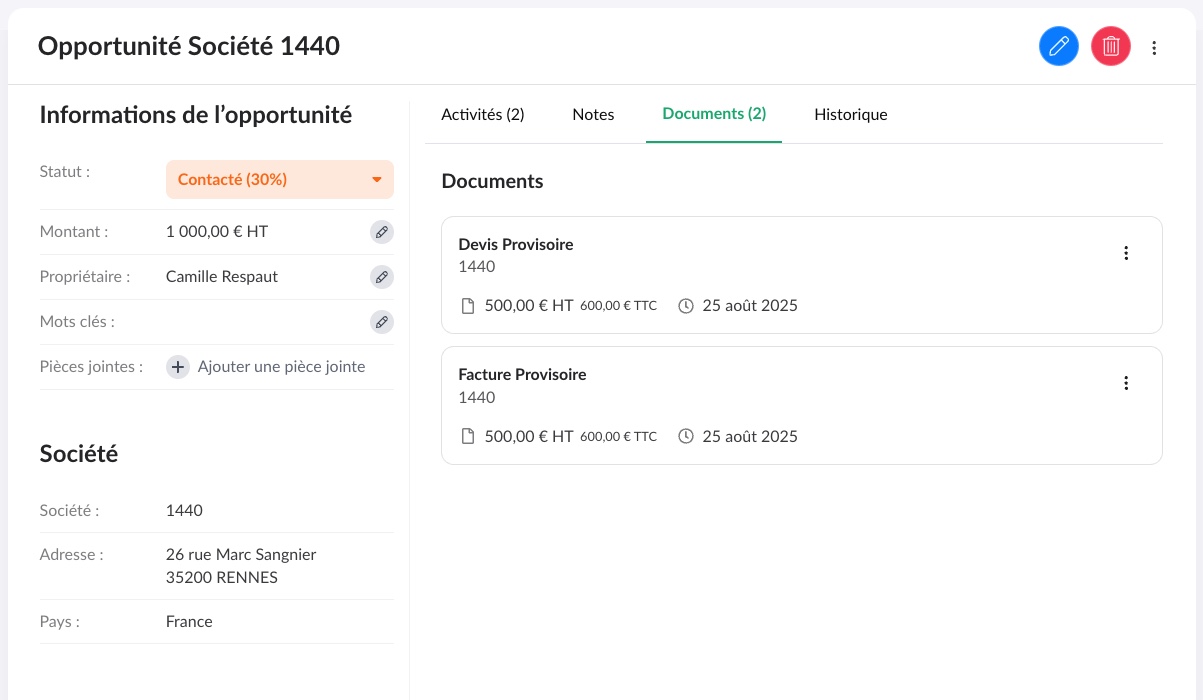
Historique
Visualisez l’ensemble des actions passées sur l’opportunité pour un suivi complet.
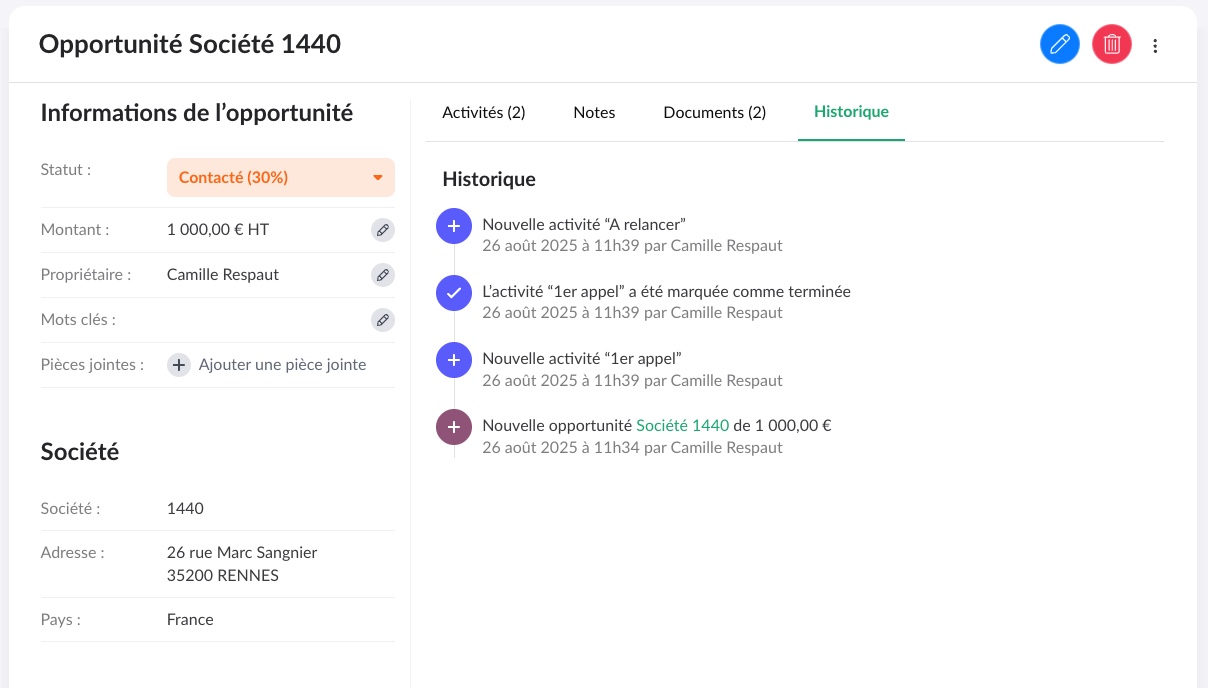
Facture + : Créer plusieurs tableaux de suivi
Selon votre activité, il peut être utile de créer plusieurs tableaux de suivi afin de mieux organiser vos opportunités.
Pour cela :
-
Cliquez sur le nom de votre tableau actuel (par exemple “Lema”) en haut de l’interface.
-
Une liste déroulante s’ouvre, puis sélectionnez “Ajouter un tableau”.
-
Donnez un nom à votre nouveau tableau et validez.
Note : Cette fonctionnalité est disponible uniquement avec l’offre Facture +.
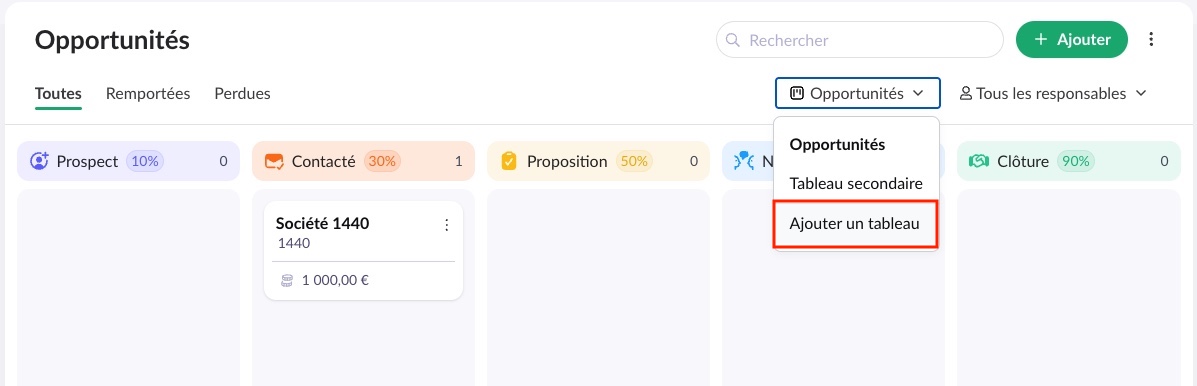
Pour mettre en principal un tableau, il vous suffit de cliquer sur les trois petits points à droite de la barre de rechercher et de cliquer sur "Définir comme principal".
Vous n’avez pas trouvé votre réponse ? Contactez-nous et nous vous répondrons rapidement.